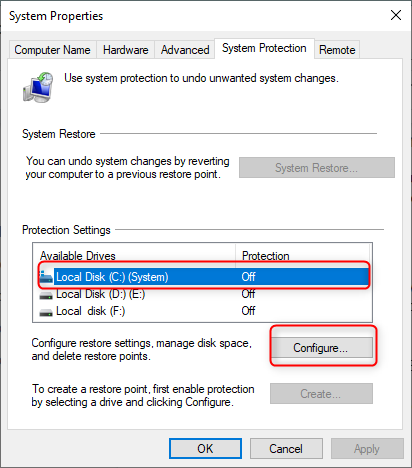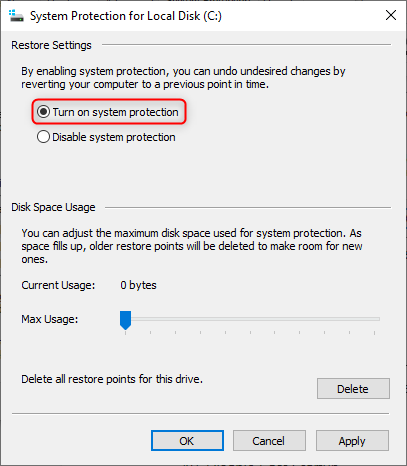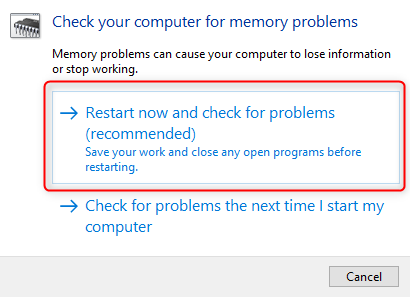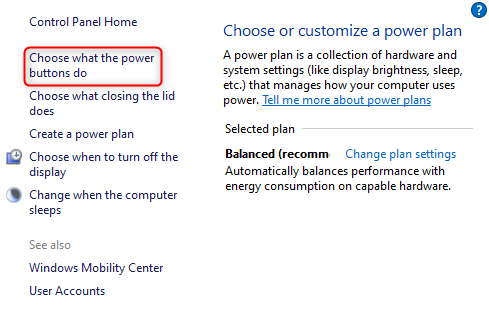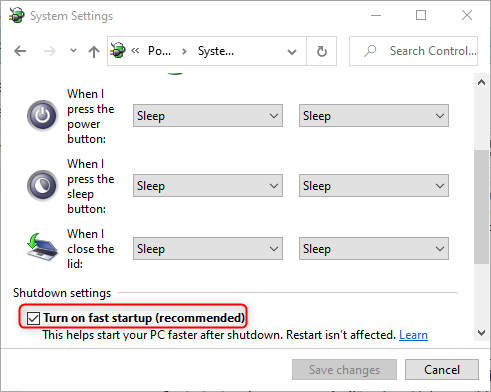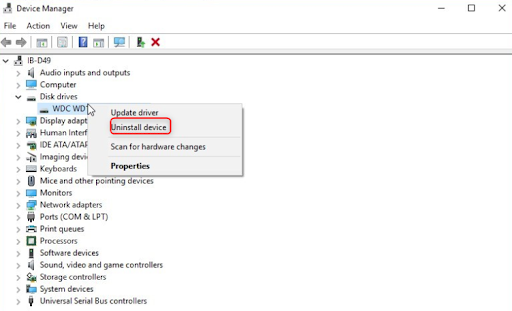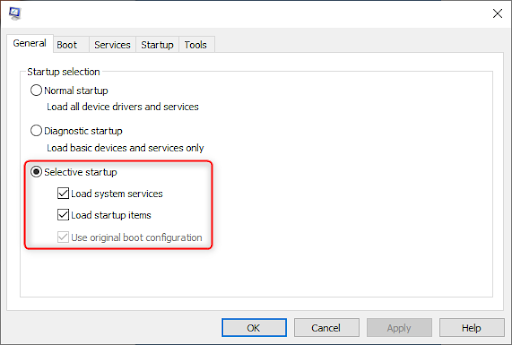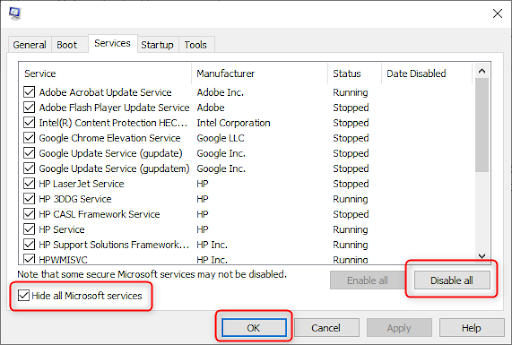¿Alguna vez has oído hablar de la pantalla azul de la muerte en Windows? Si ha oído hablar de ella, entonces sabrá que la pantalla azul de la muerte (BSOD) no es bienvenida.

Si no ha oído hablar de los BSOD, aquí tiene una pista: Las pantallas azules de la muerte a menudo aparecen cuando Microsoft Windows encuentra un error crítico del cual no puede recuperarse. Por lo general, es el resultado de fallas de software (o controladores) de bajo nivel o hardware defectuoso.
Bueno, el encabezado de grupo incorrecto (Error de encabezado de grupo incorrecto 0x00000019) es una pantalla azul común de error de muerte en Windows, incluido Windows 10. ¡Pero no se preocupe, se puede arreglar!
Siga estos métodos simples en este artículo sobre cómo corregir el error de pantalla azul del encabezado del grupo incorrecto (0x00000019).
- Desactive temporalmente su antivirus de terceros
- Desconecte los dispositivos externos
- Deshaga los cambios recientes usando la restauración del sistema
- Reinicia tu computadora en modo seguro
- Ejecute la herramienta de diagnóstico de memoria de Windows para probar su RAM
- Deshabilitar el inicio rápido
- Actualizar los controladores
- Limpiar el registro de Windows
- Realice un arranque limpio
- Resetea tu PC
- Realizar una instalación limpia de Windows
¿Cuál es el error de encabezado de grupo incorrecto?
El encabezado de grupo incorrecto a menudo está relacionado con problemas de administración de memoria. Para comprender cuál es el mensaje de error del encabezado del grupo incorrecto (x00000019), hagámoslo un poco más significativo.
'Pool' es la herramienta que utiliza su sistema operativo para asignar memoria. 'Encabezado' es la herramienta que garantiza que la API de Windows (interfaz de programación de aplicaciones) se direccione correctamente.
El mensaje de error BAD POOL HEADER es una señal de que su PC tiene problemas de administración de memoria. Los problemas de memoria pueden estar relacionados con el software o el hardware.
cómo mostrar el porcentaje de batería en una computadora portátil asus
Este error reinicia o apaga su computadora para evitar cualquier daño a su sistema. Es por eso que cuando ocurre este error, encuentra un mensaje que dice Windows se ha cerrado para evitar daños en su computadora .
¿Qué causa el error de encabezado de grupo incorrecto?
La Encabezado de grupo incorrecto con código de error 0x00000019 es uno de los muchos errores de pantalla azul de la muerte (BSOD) que ocurren cuando Windows experimenta un problema con la asignación de memoria.
Los errores de encabezado del grupo incorrecto pueden ocurrir debido a problemas relacionados con el software o el hardware, como:
- Controlador de dispositivo dañado o incompatible,
- Unidad de almacenamiento defectuosa,
- Malos sectores,
- Errores de RAM o HDD / SDD defectuoso
- Hardware defectuoso
- Conductores obsoletos.
- Contagio de virus.
- Archivos de sistema de Windows dañados o dañados.
A continuación se muestra un ejemplo de caso:
Mi PC con Windows ha tardado unos 30 minutos en iniciarse. Intenté repararlo varias veces, pero nada parece funcionar y ahora aparece una pantalla azul que dice 'encabezado de grupo incorrecto'. ¿Cómo soluciono un error de encabezado de grupo incorrecto?
Cómo corregir un error de encabezado de grupo incorrecto
Las siguientes herramientas y métodos a menudo pueden ayudar a corregir un error de encabezado de grupo incorrecto y hacer que Windows vuelva a funcionar.
Solución n. ° 1: deshabilite temporalmente su antivirus de terceros
Si instaló recientemente un software antivirus de terceros, podría estar causando el error de encabezado del grupo incorrecto. O cualquier actualización del software antivirus también puede causar el problema.
Muchos usuarios han informado que deshabilitar temporalmente el software antivirus puede ayudar a corregir el error del encabezado del grupo incorrecto. Si esto resuelve el problema y luego en el próximo reinicio (sin deshabilitar el software) vuelve a ver el problema, puede considerar desinstalar el software antivirus.
Nota: No hay necesidad de preocuparse por la seguridad de su PC con Windows 10 porque tiene la protección de Windows Defender incorporada para mantener a raya el malware si no tiene otro software antivirus.
Solución n. ° 2: desconecte los dispositivos externos
Los dispositivos externos o periféricos conectados pueden estar interfiriendo con el sistema operativo de su PC. Desconecte o desenchufe periféricos como unidades flash, concentradores USB, discos duros externos, impresoras, cámaras web, etc. Puede dejar el mouse y / o el teclado.
Desconecte estos dispositivos externos, luego reinicie la computadora y verifique si aún recibe el error BAD POOL HEADER. Si el problema se resuelve, sabrá que uno de los periféricos está dañado o defectuoso, lo que causa el problema.
Puede probarlos uno por uno para identificar el dispositivo externo específico y reemplazarlo.
Solución n. ° 3: deshaga los cambios recientes mediante la restauración del sistema
Restaurar sistema puede ayudarlo a deshacer los cambios recientes en los archivos del sistema de su computadora que podrían haber causado el error de encabezado de grupo incorrecto. Restaurar sistema no afectará a sus archivos personales, como fotos, documentos o correo electrónico.
Para realizar la restauración del sistema:
- En el botón de búsqueda, escriba Restaurar sistema.
- En la lista de resultados, haga clic en Restaurar sistema (cree un punto de restauración en Windows 10). (Si se le solicita una contraseña de administrador o una confirmación, escriba la contraseña o proporcione la confirmación).
- En la sección 'Configuración de protección', seleccione la unidad principal 'Sistema' y haga clic en el botón Configurar.
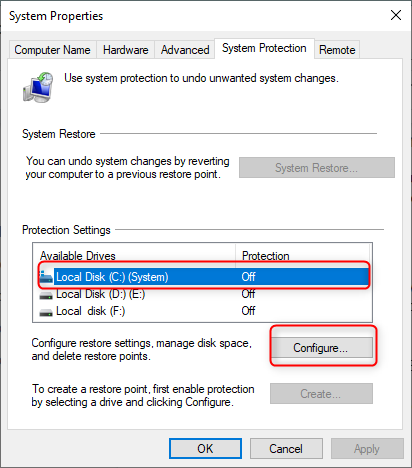
- Seleccione la opción Activar la protección del sistema> Haga clic en Aplicar y luego haga clic en Aceptar.
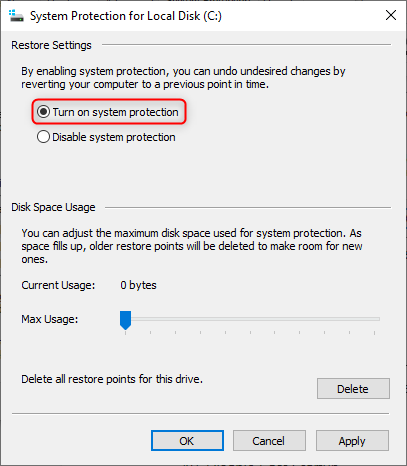
Una vez que complete los pasos, Windows creará un punto de restauración automáticamente cuando aplique una nueva actualización o cuando se realicen cambios específicos en el sistema.
Cualquier programa o aplicación, incluidos los programas malintencionados, que pueda haber instalado involuntariamente, se eliminará del sistema después de la restauración del sistema.
Solución n. ° 4: reinicie su computadora en modo seguro
El modo seguro inicia Windows en un estado limitado y solo inicia los archivos y controladores básicos necesarios para ejecutar Windows. Esto puede ayudarlo a solucionar cualquier problema de software en su PC.
Por ejemplo, si tiene un programa que se ejecuta tan pronto como inicia Windows y no se puede cerrar cuando iniciar Windows en modo seguro , podrás desinstalarlo.
Para iniciar su computadora en modo seguro:
driver bluetooth amd para windows 10
- Retire todos los periféricos y unidades externas
- A continuación, haga clic en el Comienzo botón
- Sostener el cambiar clave y haga clic Reanudar .
- Haga clic en la opción Solucionar problemas y entonces Opciones avanzadas .
- En las opciones avanzadas, haga clic en Configuración de inicio > Reanudar
- En la lista de opciones de arranque, elija la opción 4, [habilitar el modo seguro]
- Seleccione una opción presionando uno de los números o teclas de función F4, F5 o F6
En este modo, el sistema operativo se iniciará con el mínimo de controladores instalados y solo se utilizarán las funciones principales de Windows.
la barra de tareas no se oculta en la pantalla completa de youtube
Luego, iniciará sesión en su computadora con una cuenta de usuario que tenga derechos de administrador y verá las palabras Modo seguro en las esquinas de la pantalla.
Para salir del modo seguro, reinicie su computadora y deje que Windows se inicie normalmente, luego vea si el problema se ha resuelto.
Solución # 5: Ejecute la herramienta de diagnóstico de memoria de Windows para probar su RAM
Una RAM defectuosa o dañada podría causar un error de encabezado de grupo incorrecto.
Puede probar el estado de la RAM de su PC a través del Diagnóstico de memoria de Windows.
Para verificar la RAM con la herramienta de diagnóstico de memoria de Windows:
- prensa Windows + S
- En el cuadro de búsqueda, escriba Memoria de diagnóstico .
- Hacer clic Diagnóstico de memoria de Windows .
- Cierre todos los programas y luego haga clic en ' Reinicie ahora y compruebe si hay problemas (recomendado) ’.
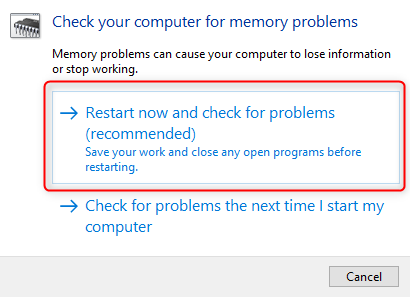
- La herramienta de diagnóstico de memoria de Windows se iniciará automáticamente. El proceso de prueba y los resultados se mostrarán en la pantalla. Puede actuar sobre los errores que se encuentren (si los hay).
Solución n. ° 6: deshabilite el inicio rápido
El inicio rápido es una característica útil de Windows (incluido Windows 10) que proporciona tiempos de inicio más rápidos en el inicio.
La función de inicio rápido puede ser la razón del error del encabezado del grupo incorrecto y su desactivación puede solucionar el problema. Para deshabilitar el inicio rápido:
- Vaya a Buscar y escriba ' energía '.
- Hacer clic configuración de encendido y apagado o ' Elija plan de energía 'dependiendo de su sistema operativo
- Luego haga clic en configuraciones de energía adicionales (en Windows 10)
- Luego haga clic en Elija lo que puede hacer el botón de encendido
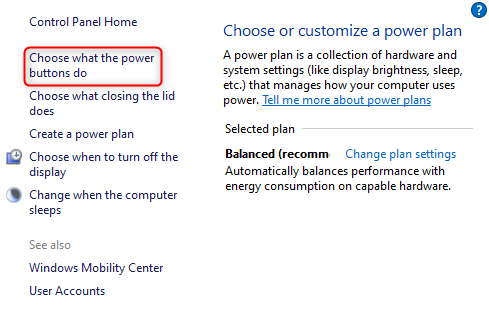
- Hacer clic Cambiar la configuración que actualmente no está disponible y luego desmarque la Activar inicio rápido (recomendado) opción (si está habilitada).
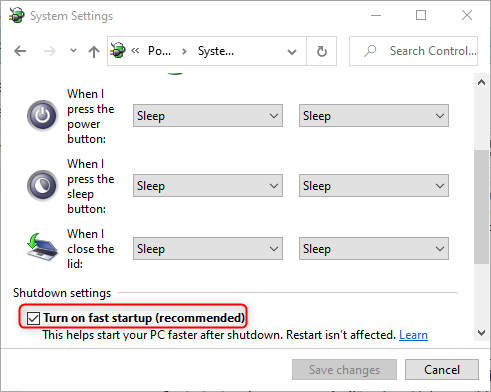
- Hacer clic Guardar cambios para efectuar los cambios realizados y ver si se ha solucionado el problema del eros del cabezal de la piscina.
Solución # 7: Verifique y actualice los controladores de dispositivo
Los controladores de dispositivo dañados, desactualizados o corruptos pueden causar errores de hardware, que luego pueden conducir al error de encabezado de grupo incorrecto.
Dado que los controladores son un puente entre el hardware y el sistema operativo, la falta de comunicación entre el sistema operativo y el hardware debido a problemas en los controladores, puede bloquearse para proteger otros componentes vitales del sistema.
Para actualizar los controladores del dispositivo:
- Inicie el sistema ( Modo seguro )
- Haga clic con el botón derecho en el botón de inicio> busque y abra Administrador de dispositivos.
- En el Administrador de dispositivos, ubique Disco duro luego haga clic derecho sobre él y elija Desinstalar controlador .
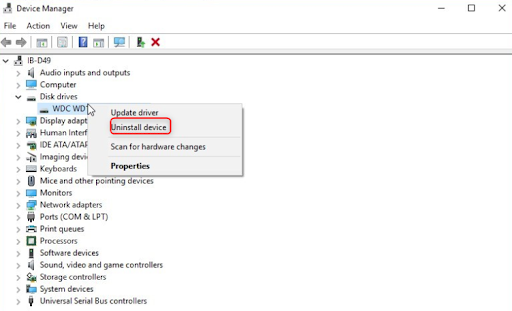
- Reinicie Windows y los controladores se reinstalarán a partir de las actualizaciones de Windows.
- Alternativamente, puede optar por actualizar los controladores manualmente. Simplemente haga clic con el botón derecho en la unidad en el Administrador de dispositivos y luego elija Actualizar Drive. Puede hacer esto para todos los controladores.
Nota: Asegúrese de que todos los controladores estén actualizados en el Administrador de dispositivos antes de continuar.
Solución # 8: Limpiar el registro de Windows
Si su registro está dañado, puede ser la causa de la pantalla de encabezado de grupo incorrecto. Debe verificar para limpiar el registro de Windows para asegurarse de que no haya archivos dañados.
Nota: la edición de los archivos de registro es un procedimiento que solo debe realizar un usuario avanzado. Si no está capacitado, puede dañar su sistema sin posibilidad de reparación.
Alternativamente, puede utilizar un software especial para modificar su Registro de Windows.
Solución # 9: Realice un arranque limpio
Realizar un arranque limpio en su sistema operativo Windows 10 también puede ayudar a corregir un error de encabezado de grupo incorrecto. Un arranque limpio también inicia Windows con un conjunto mínimo de controladores y programas de inicio como el modo seguro.
no puedo iniciar sesión en mi cuenta
De esta forma, puede eliminar los conflictos de software que se producen cuando instala una actualización o un programa, o cuando ejecuta un programa incompatible en Windows.
Un inicio limpio ayuda a deshabilitar todas las aplicaciones y servicios de terceros para que pueda determinar si alguno de ellos está causando el error de encabezado del grupo incorrecto.
Para realizar un arranque limpio:
- Abra la búsqueda y escriba ' configuración del sistema ' o corre MSConfig y haga clic en OK
- Abra la configuración del sistema aplicación de escritorio . Otra forma de acceder a System.
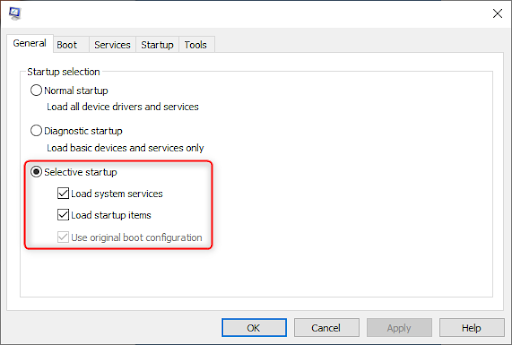
- Seleccione Inicio selectivo luego desmarcar ' Cargar elemento de inicio s'.
- Ve a la ' Servicios 'pestaña y marque la' Esconder todos los servicios de Microsoft 'casilla de verificación. Esto ocultará las aplicaciones y los servicios de Microsoft (porque solo necesita deshabilitar las aplicaciones de terceros).
- Haga clic en ' Desactivar todo '> luego haga clic en Solicitar > luego haga clic en Ok para guardar los cambios y salir de la configuración del sistema.
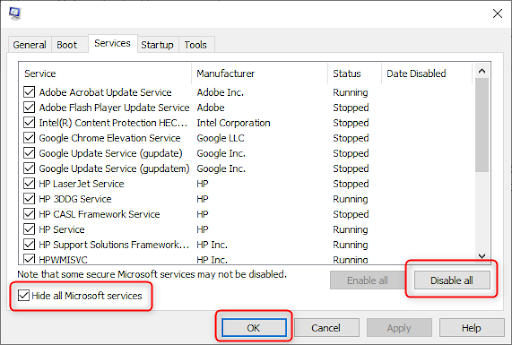
- Windows le informará que debe reiniciar la computadora para aplicar los cambios. Elija si desea reiniciar ahora o manualmente más tarde.
Solución # 10: reinicia tu PC
Es posible que su sistema operativo Windows necesite un nuevo comienzo para corregir el error de encabezado de grupo incorrecto.
Para restablecer su PC en Windows 10,
- Hacer clic Comienzo > Ir a la Ajustes > seleccionar Actualización y seguridad
- Navegar a Restablecer esta PC entonces empieza
- Si sus datos son muy importantes, elija conservar sus archivos; de lo contrario, puede optar por eliminar todo o restaurar la configuración de fábrica.
Nota: las dos últimas opciones implican borrar sus archivos de su PC. puede hacer una copia de seguridad de sus archivos en la nube, por ejemplo, antes de reiniciar su PC.
Solución n. ° 11: reemplace el hardware o realice una instalación limpia de Windows
Si no ha tenido la suerte de arreglar el encabezado del grupo defectuoso, quedan dos cosas por hacer: reemplazar su hardware HDD / SSD o realizar una instalación limpia del sistema operativo. Estos parecen ser el último recurso.
Terminando
Esperamos que sus problemas de memoria de Windows 10 se hayan resuelto y que haya solucionado el encabezado del grupo incorrecto con el código de error 0x00000019.
¿Estás harto de tu lenta PC? ¿Estás cansado de esperar a que Windows se inicie? Quiero un nuevo SO Windows ? Eche un vistazo a las razones más comunes detrás del bajo rendimiento y las mejores formas de lidiar con los problemas de Windows. aquí .
Siguiente lectura
> Reparar los componentes de Windows Update deben repararse Error en Windows 10
> Solución: no podemos iniciar sesión en el error de su cuenta en Windows 10
> Solucionado: hay un problema con este error del paquete de instalación de Windows r